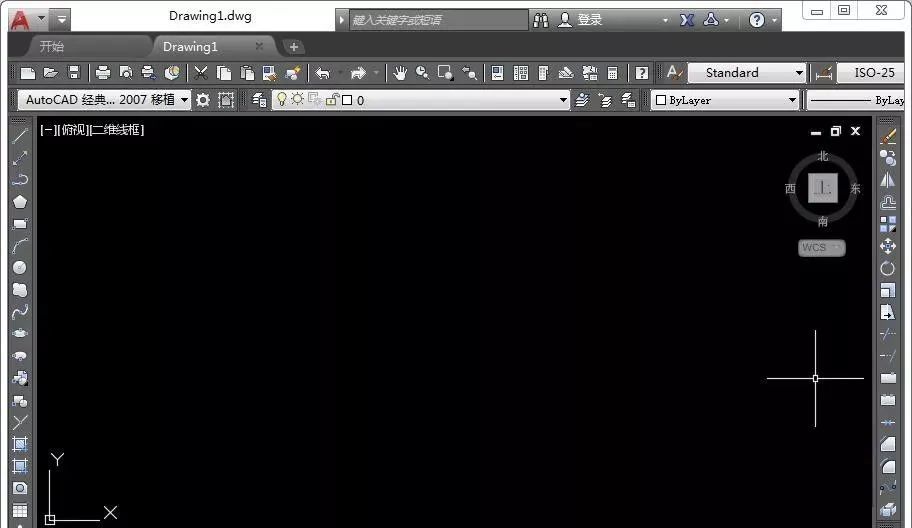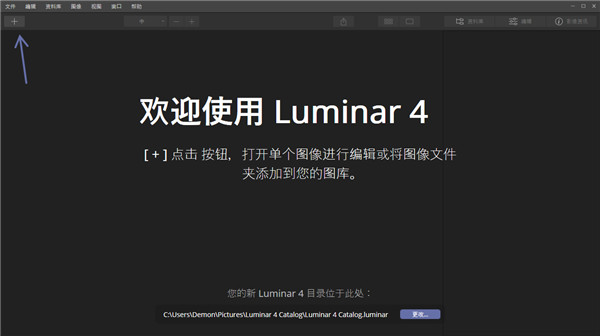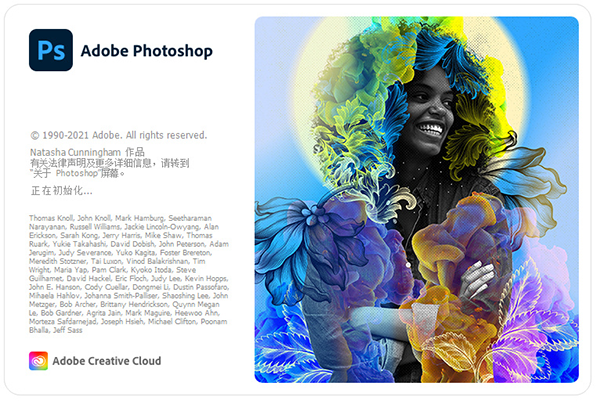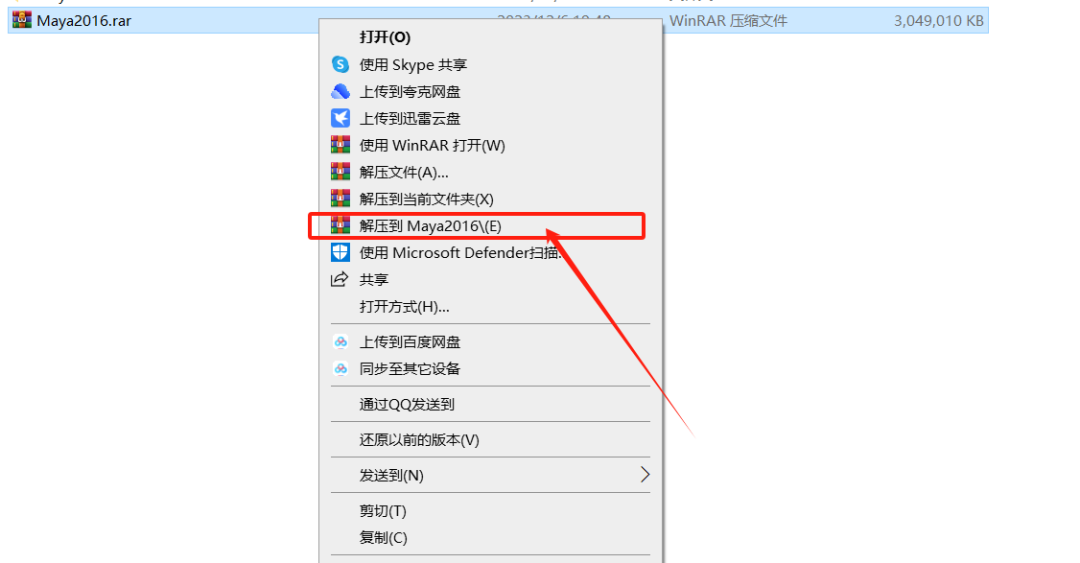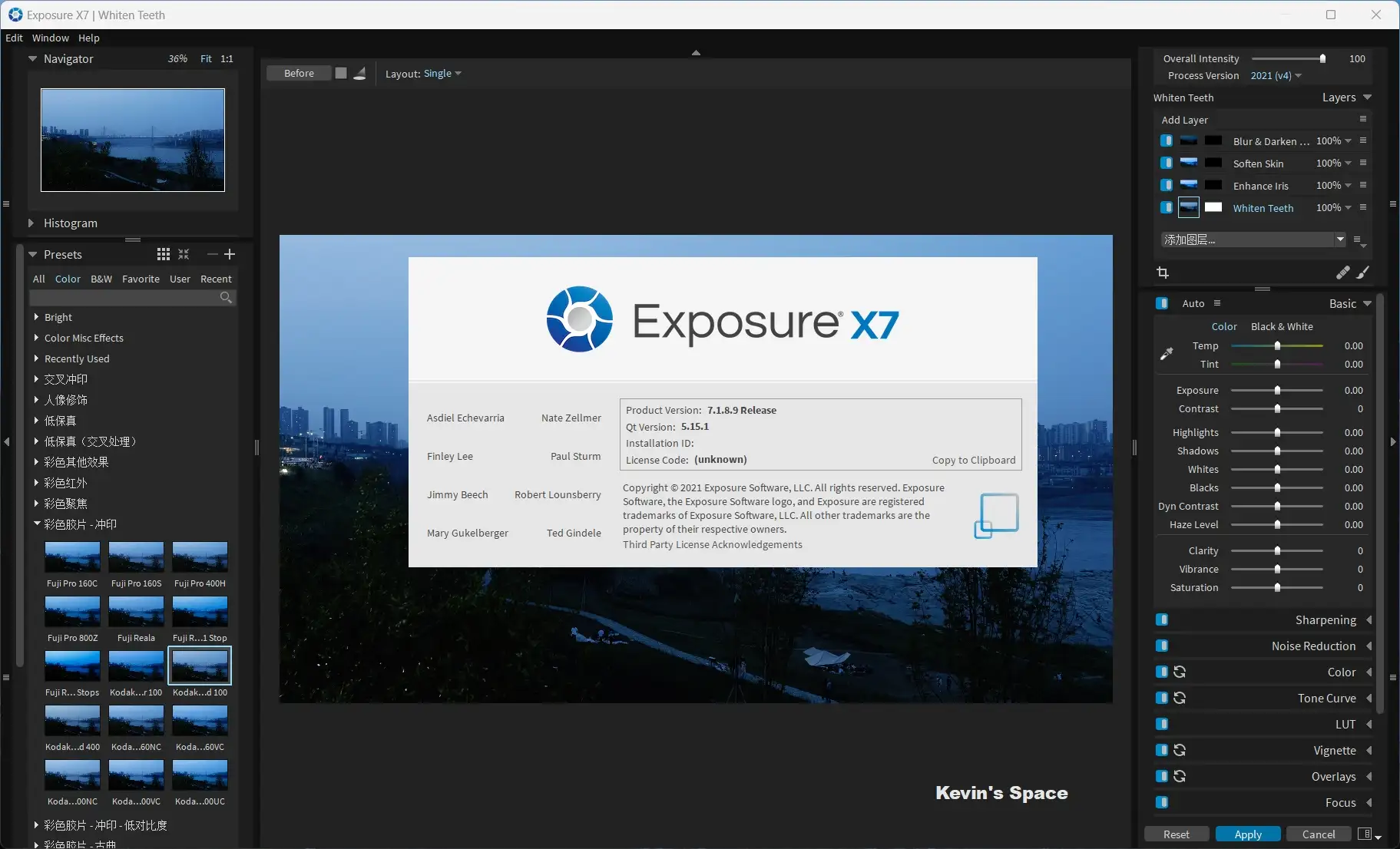Autodesk AutoCAD 2017 软件下载及安装教程
AutoCAD(Autodesk Computer Aided Design)是Autodesk(欧特克)公司首次于1982年开发的自动计算机辅助设计软件,用于二维绘图、详细绘制、设计文档和基本三维设计,现已经成为国际上广为流行的绘图工具。AutoCAD具有良好的用户界面,通过交互菜单或命令行方式便可以进行各种操作。它的多文档设计环境,让非计算机专业人员也能很快地学会使用。在不断实践的过程中更好地掌握它的各种应用和开发技巧,从而不断提高工作效率。AutoCAD具有广泛的适应性,它可以在各种操作系统支持的微型计算机和工作站上运行。
安装步骤
1.选择知识兔下载的安装包,选择右键解压。
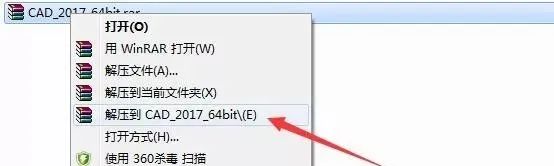
2.解压后得到以下文件,右键以管理员身份运行CAD2017安装程序。
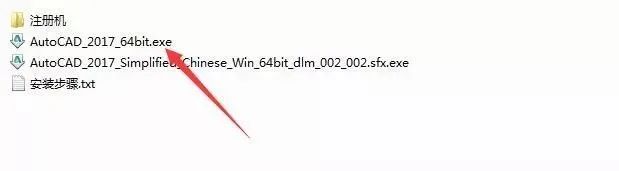
3.点击确定,等待文件解压完成,自动跳出下一个安装界面。
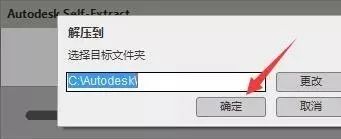
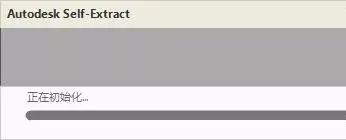
4.点击安装。
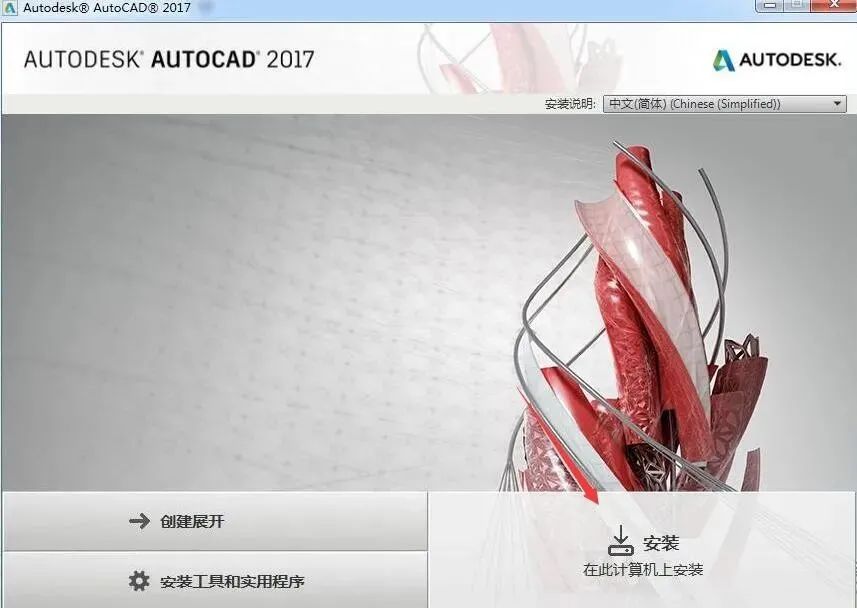
5.选择我接受,点击下一步。
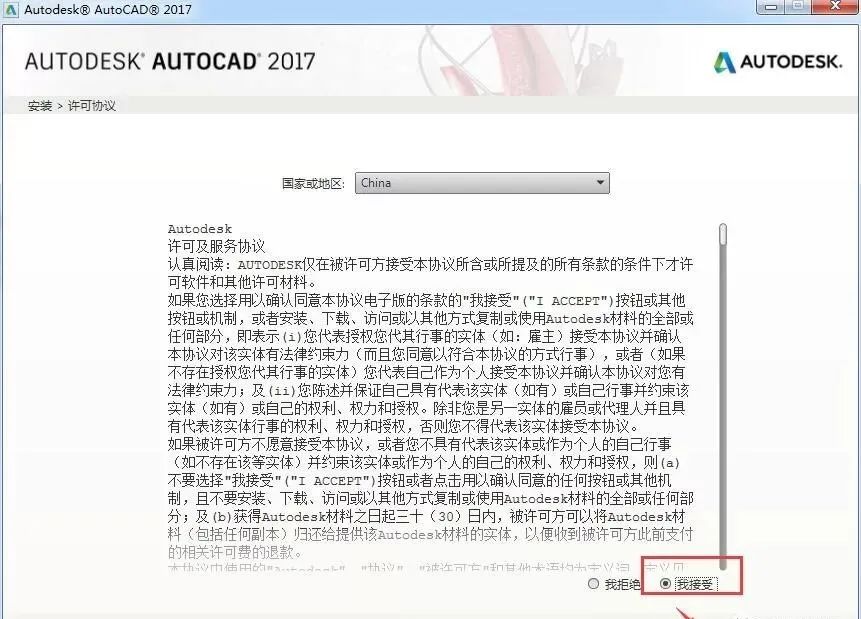
6.如需修改安装路径,直接将C修改为你需要安装到的盘,本例安装到D盘,点击安装。
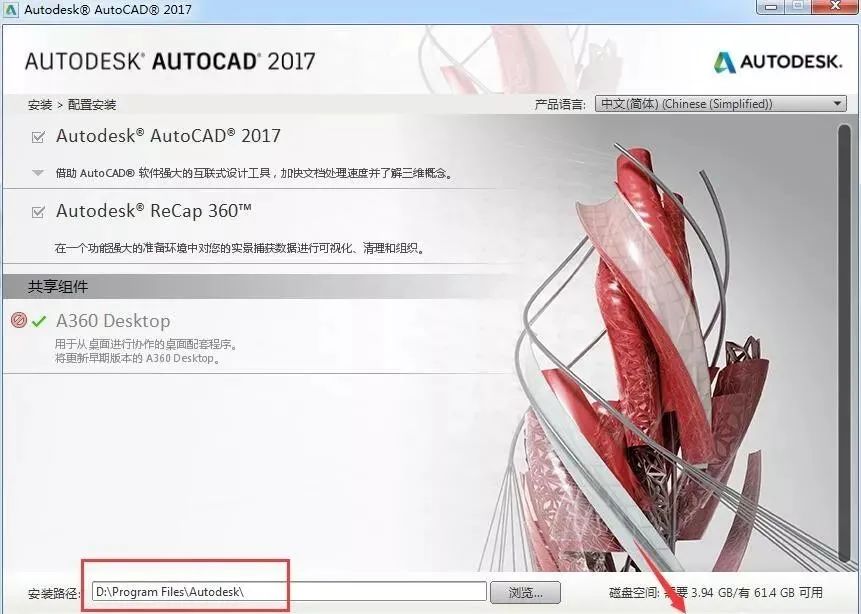
7.安装中……等待安装完成。
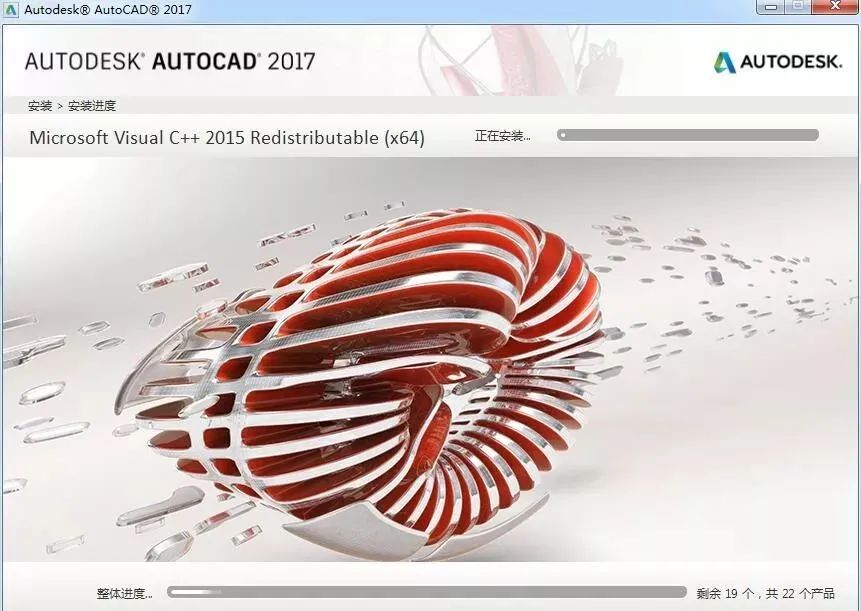
8.安装完成后,打开桌面CAD软件。
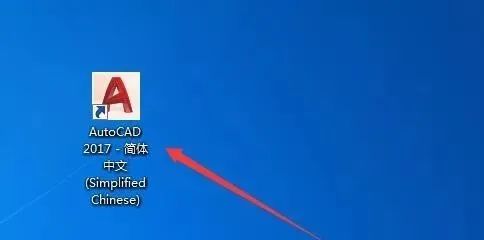
9.若有提示,选择建议关联CAD文件。
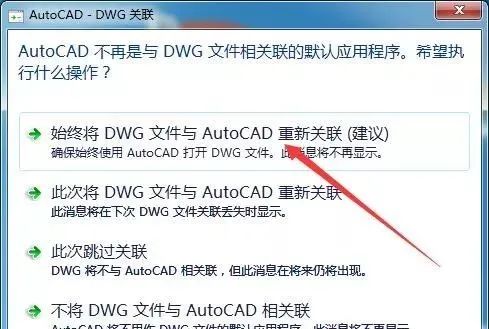
10.点击输入序列号。
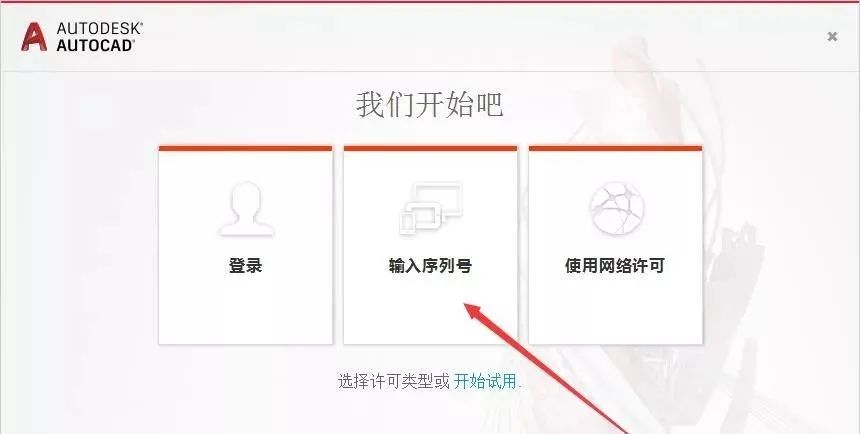
11.点击激活。
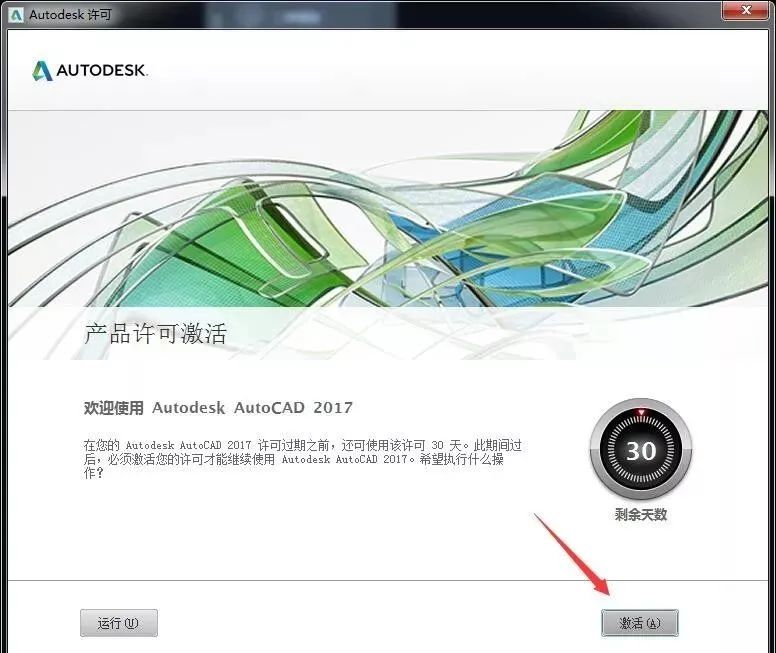
12.输入序列号666-69696969 密钥:001i1 点击下一步。
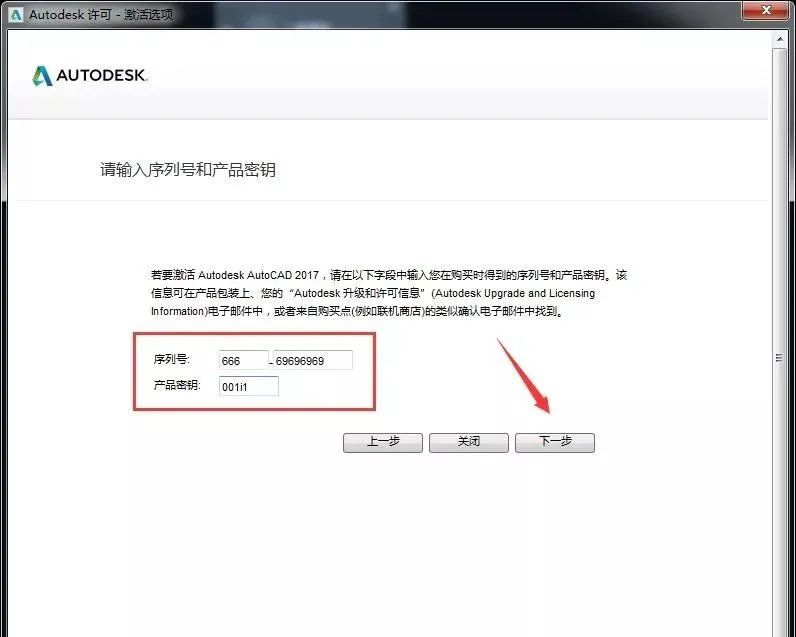
13.出现产品注册与激活提示(提示窗口可能与教程不一样),点击右上角X关闭。

14.点击关闭后会自动回到第11步激活界面,这时重新操作第11、12步即可出现以下窗口,开始下面的破解步骤。
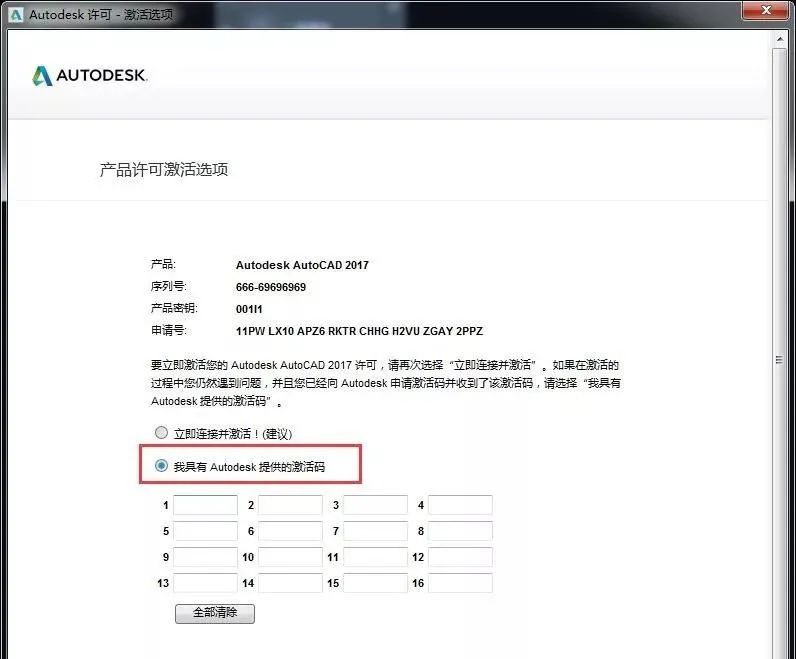
15.打开解压后的安装包,进入注册机文件夹,右键以管理员身份运行注册机。
温馨提示:若没有注册机或打不开此程序,请关闭电脑杀毒软件和防火墙(Win10系统还需要关闭Defender实时保护)后重新解压安装包。
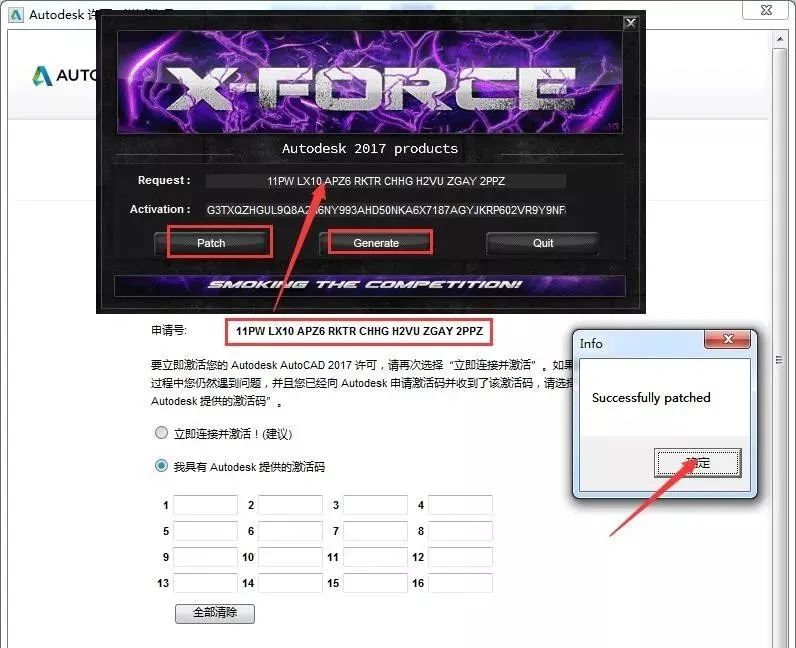
16.将“申请号”复制(ctrl+c)到”Request”框内(ctrl+v),点“Generate”生成激活码,再点“Patch”,在弹出的对话框点确定。
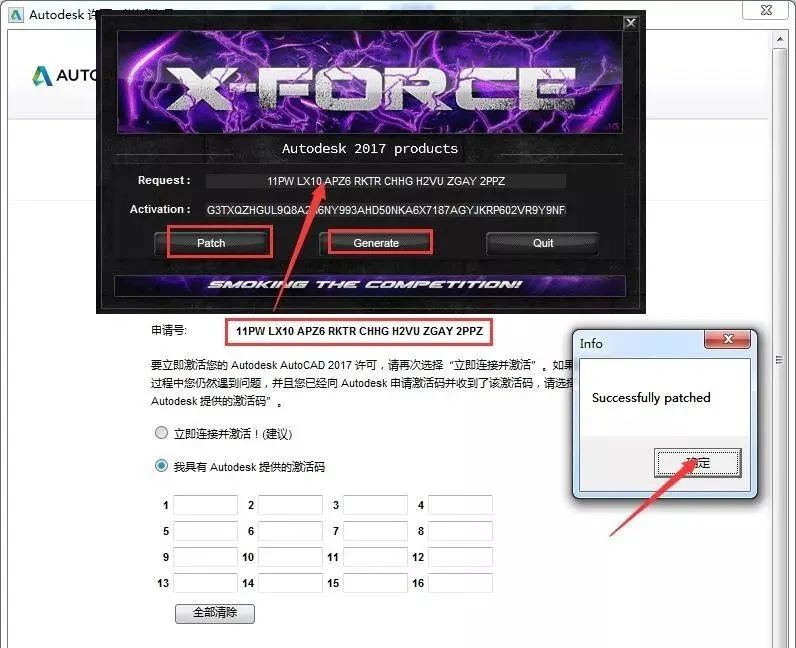
17.将得到的激活码复制到图示框内 点击“下一步”继续。
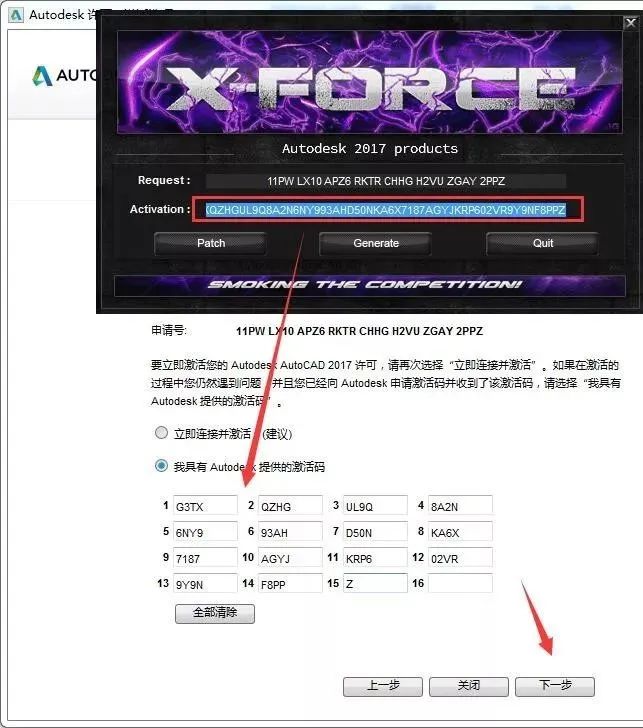
18.点击完成。
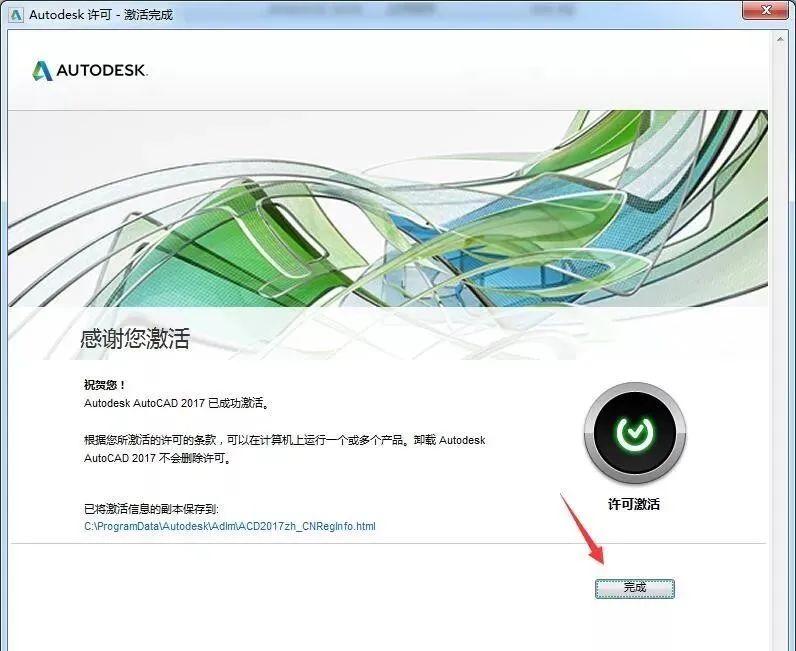
19.安装完成。